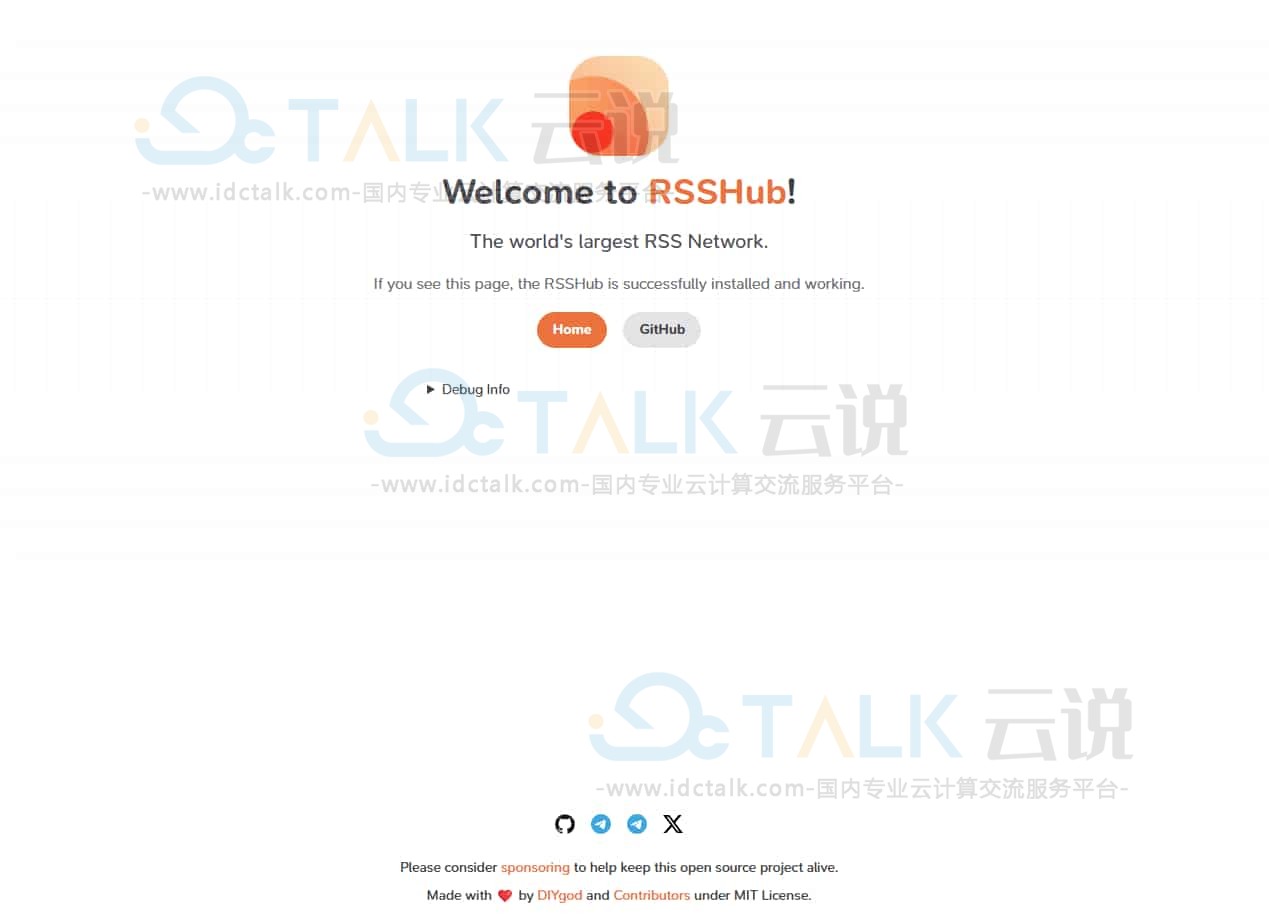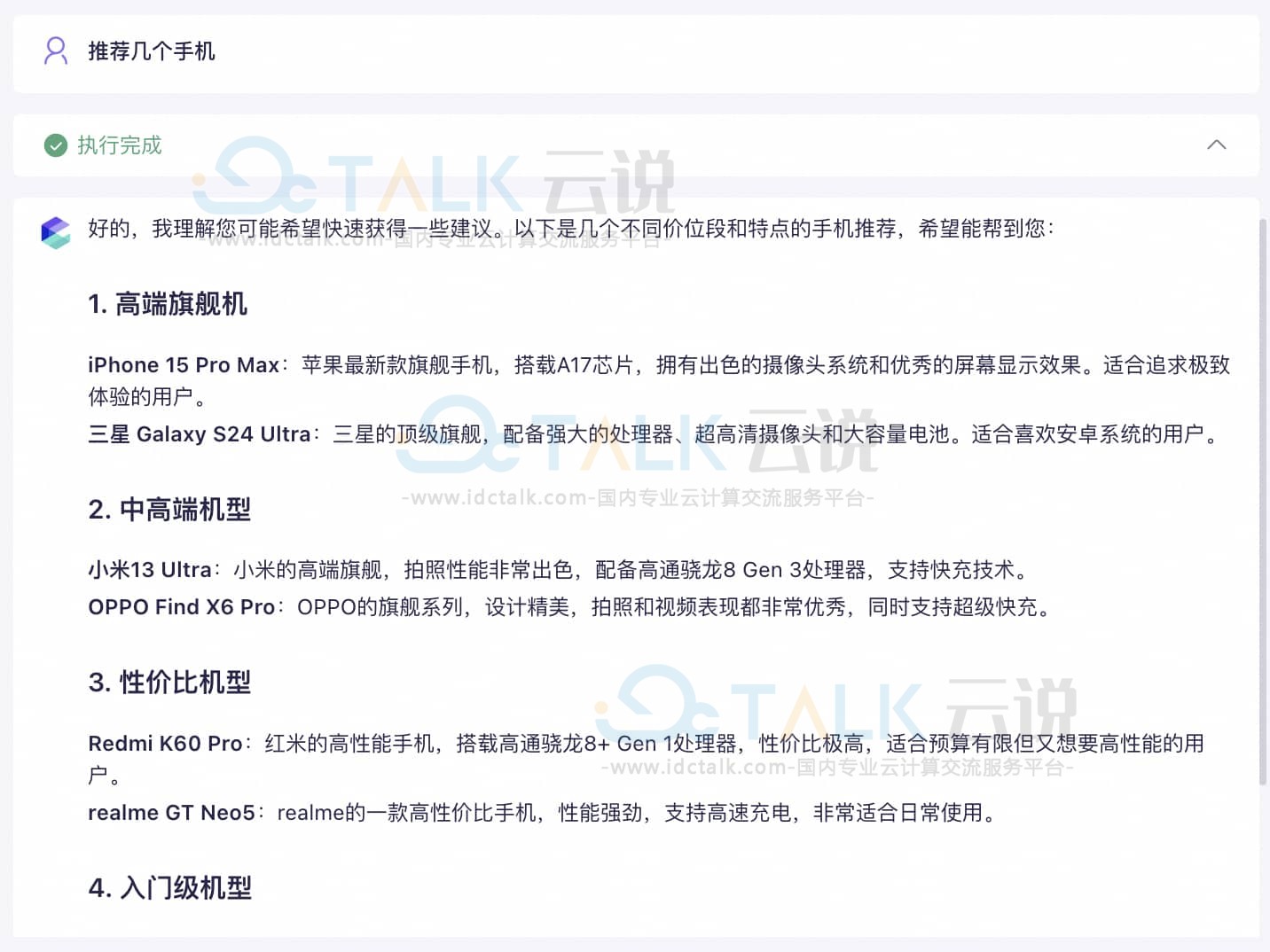VMware服务是阿里云与VMware战略合作共同开发,由阿里云提供售卖、运营和售后支持的企业级VMware Cloud™️公共云服务。本文,小编为大家介绍一下阿里云VMware服务上传ISO镜像。
前提条件
- 了解如何从ECS跳板机登录专属VMware环境。
- 用户从操作系统官网下载ISO镜像文件到ECS跳板机。
任务
- 内容库创建
- ISO镜像上传
内容库创建
操作步骤
1、使用浏览器登录vCenter Server,选择vSphere Client,选择内容库。
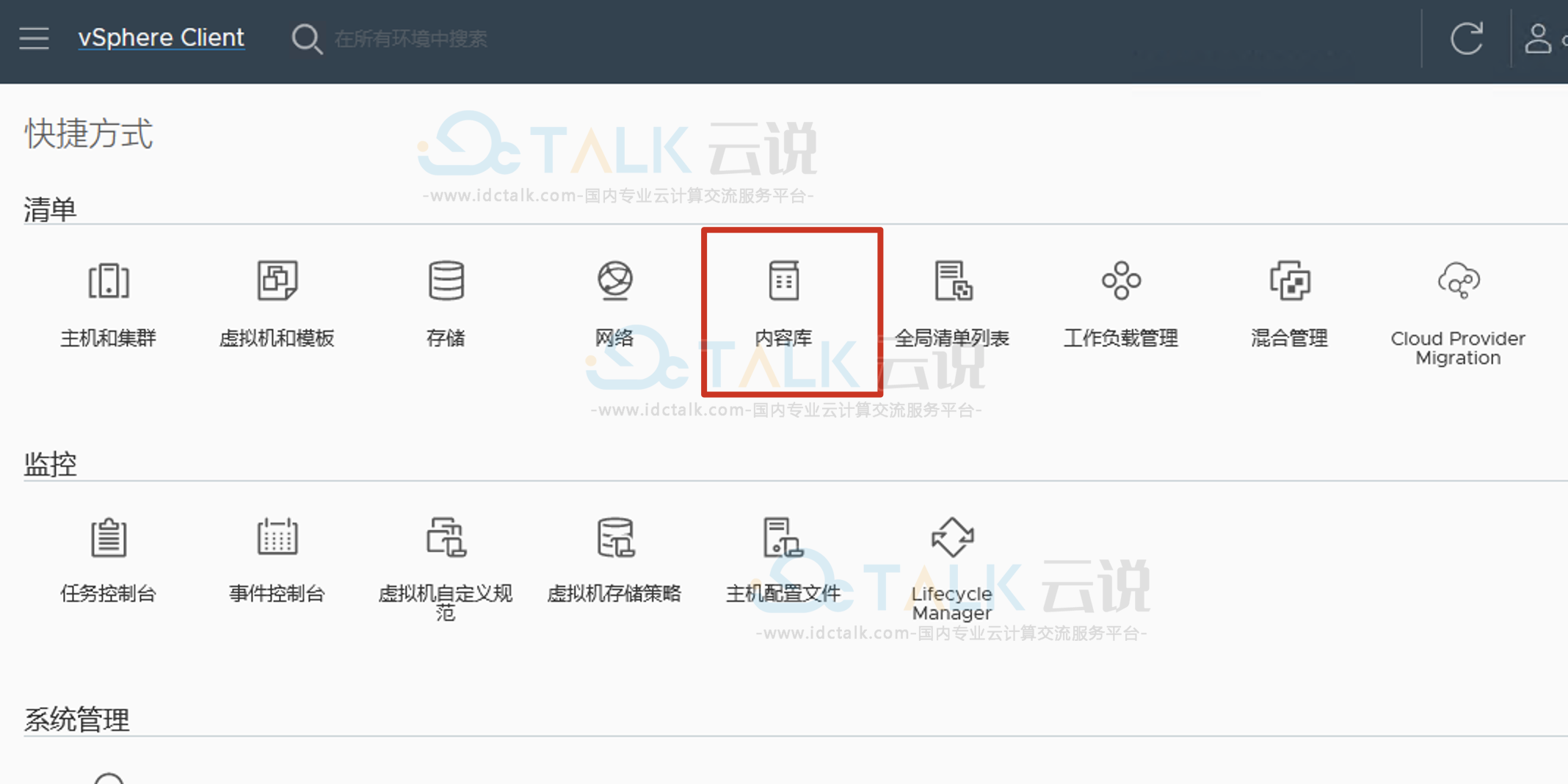
2、选择创建。
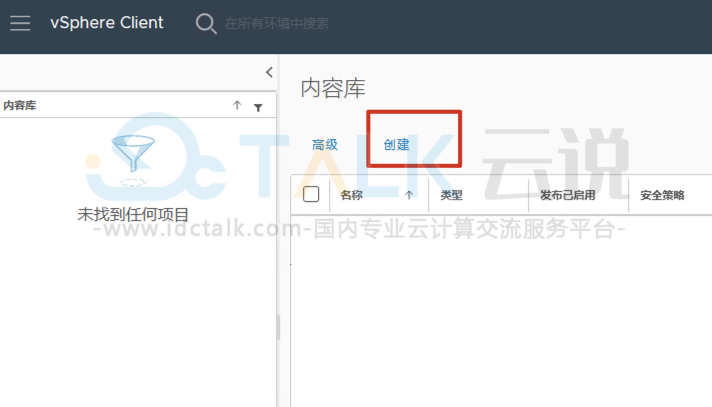
3、输入内容库的名称为“ISO”,选择下一页。
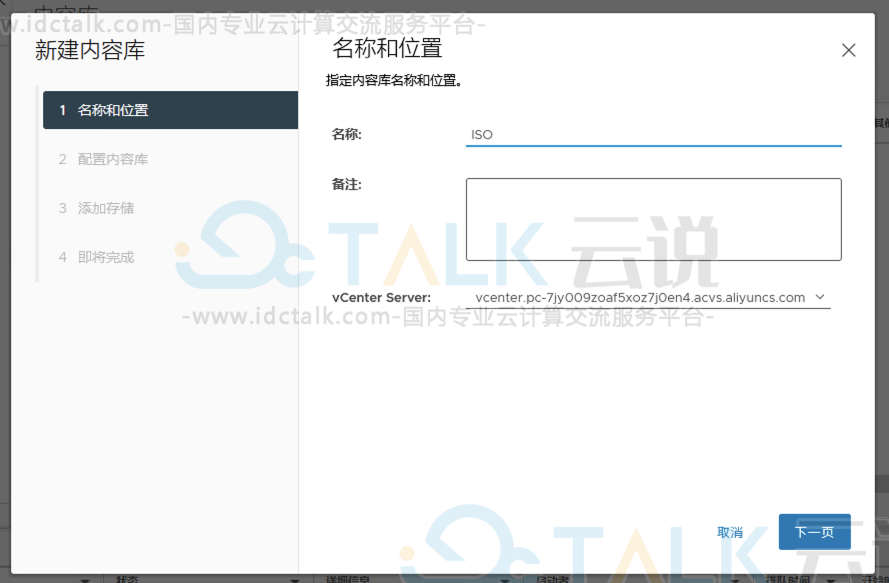
4、如果没有特殊需求,保持默认,选择下一页。
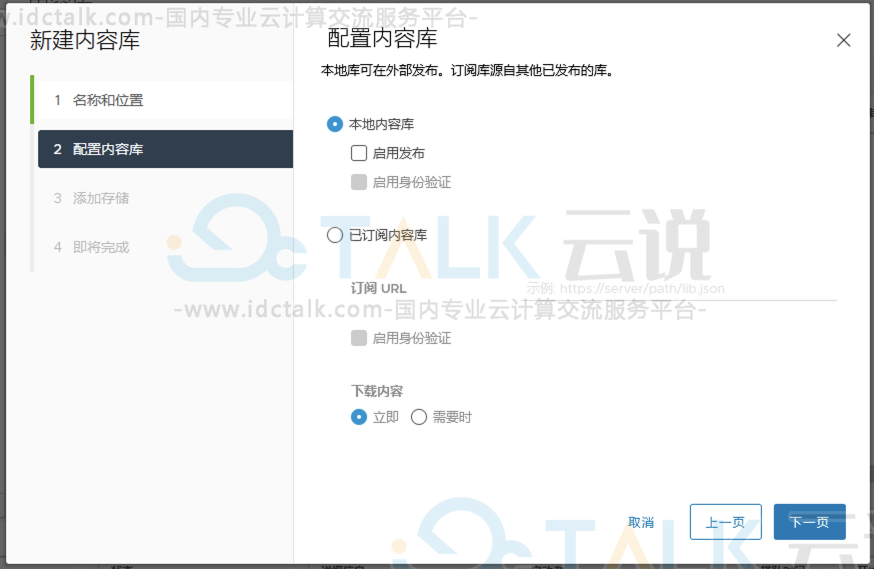
5、安全策略保持默认,选择下一页。
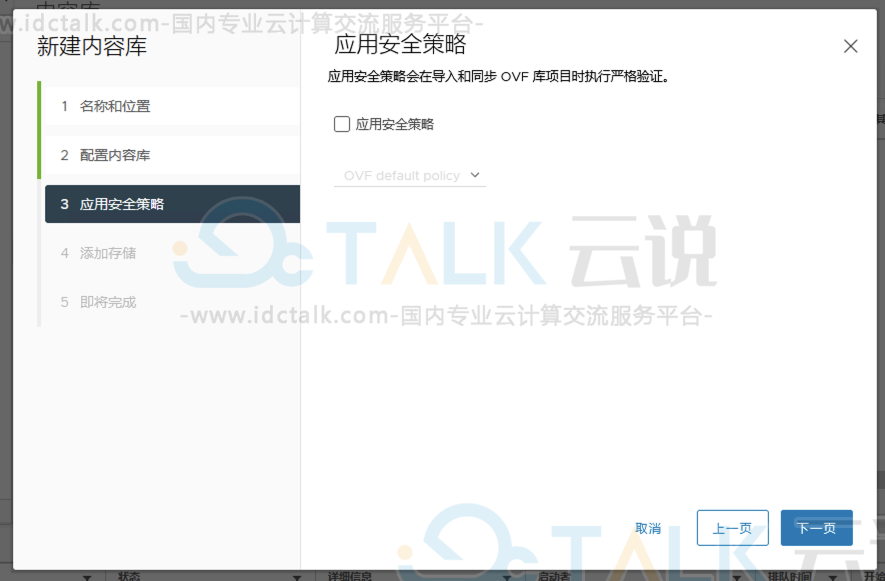
6、选择内容库的存储空间,选择WorkloadDatastore,然后选择下一页。
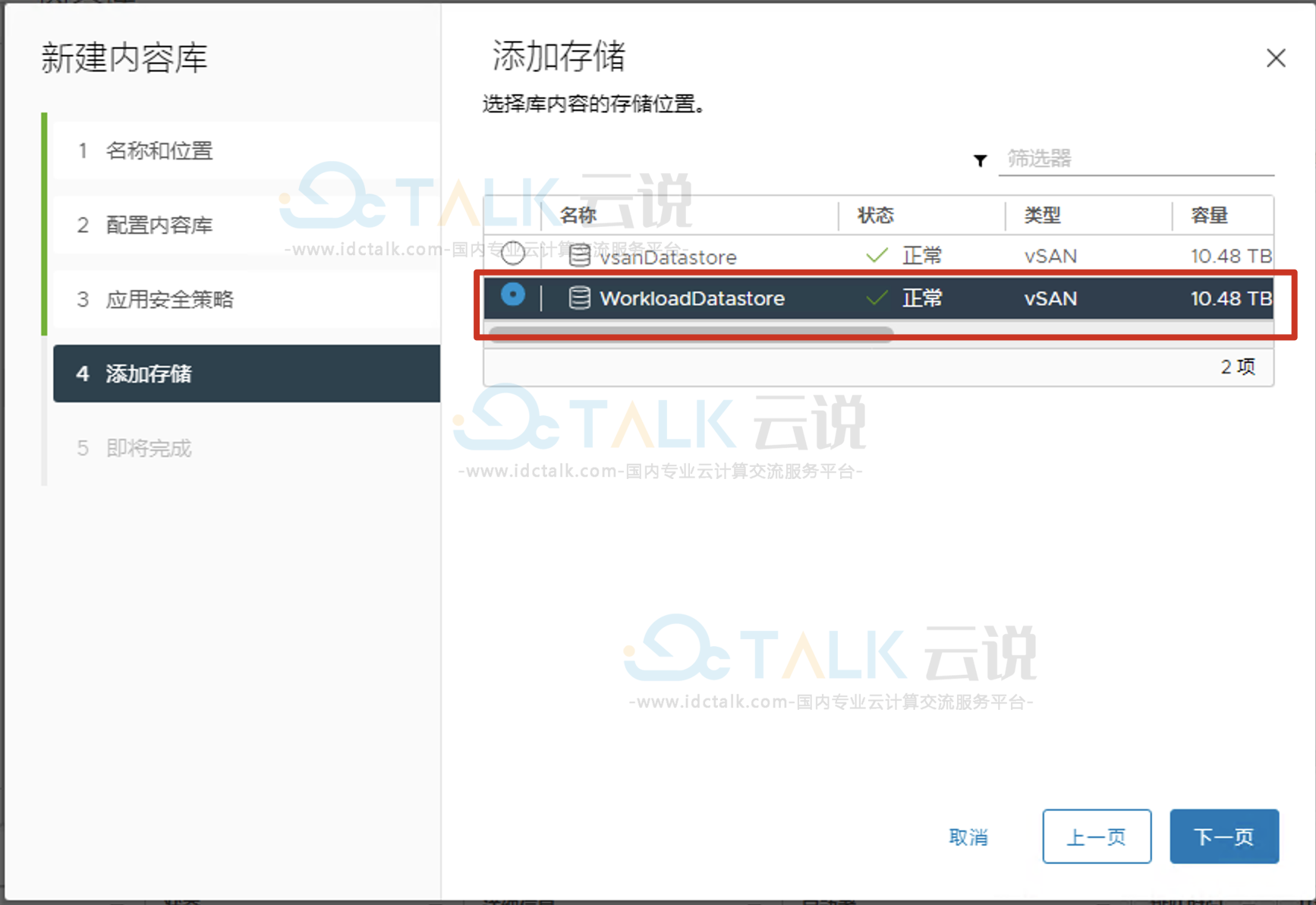
7、查看内容库配置,如果没有问题,选择完成。
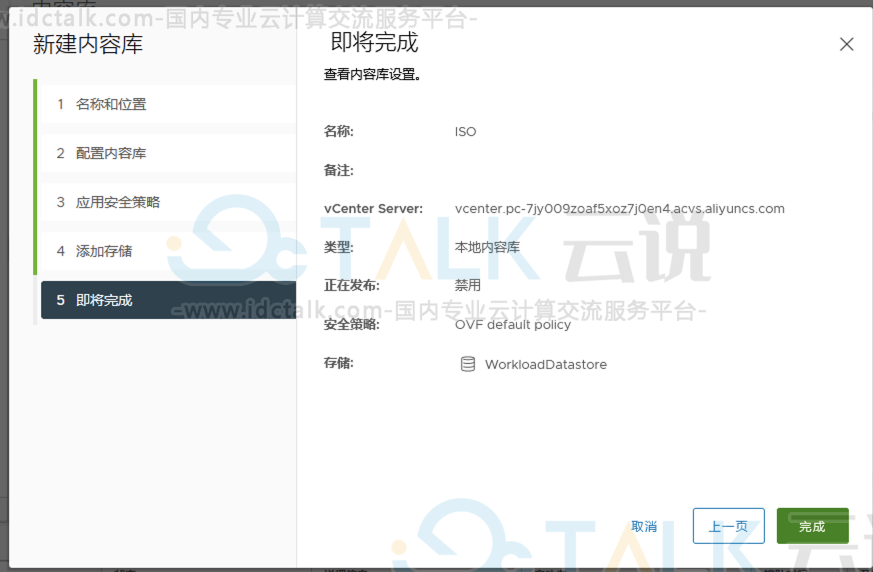
8、完成内容库的创建。
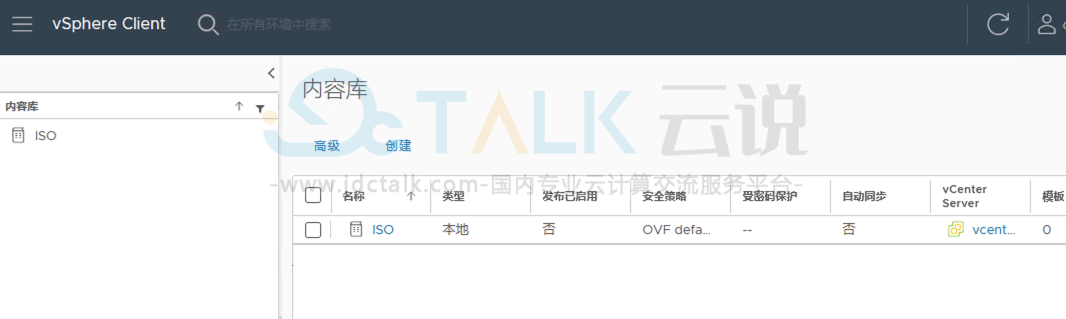
ISO镜像上传
操作步骤
1、选择刚创建的ISO内容库,进入ISO内容库,进行ISO镜像的上传。
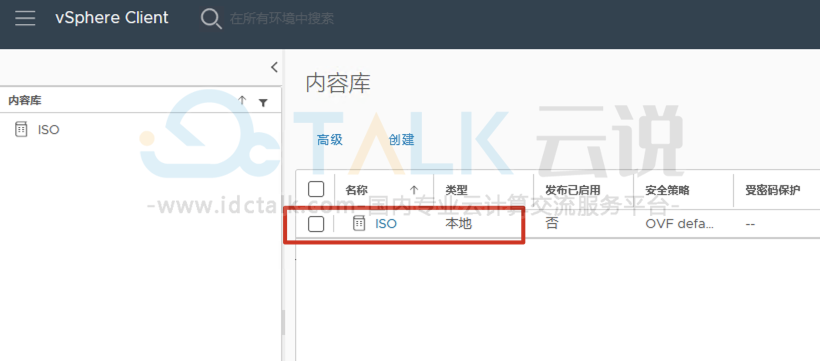
2、点击操作,选择导入项目。
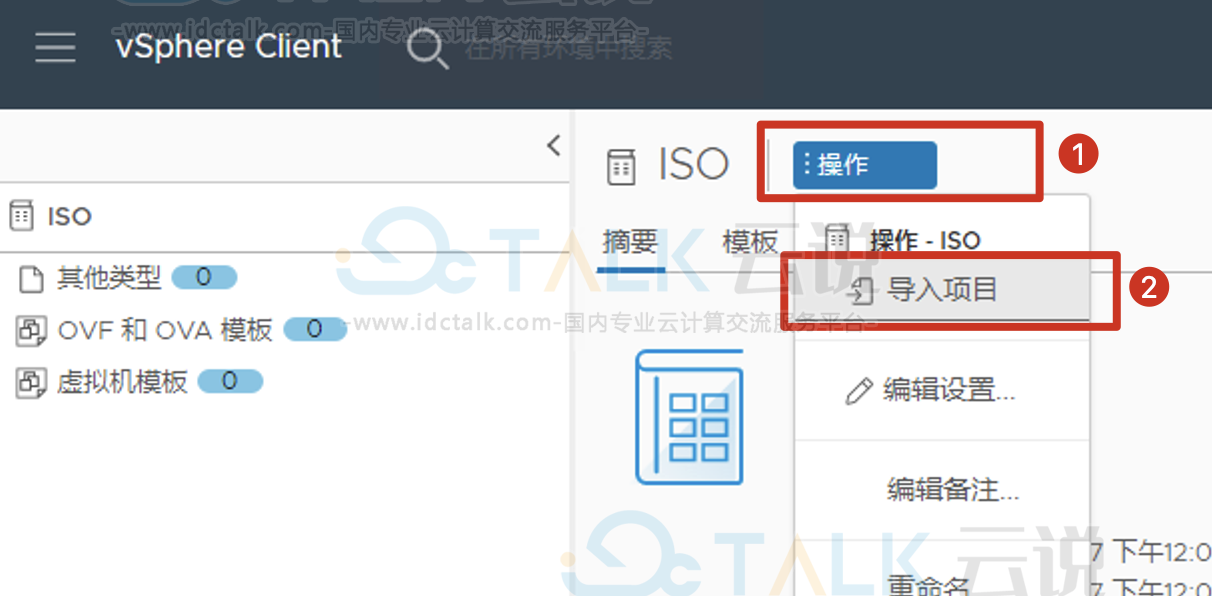
3、选择本地文件,选择上载文件进行ISO镜像文件的上传。
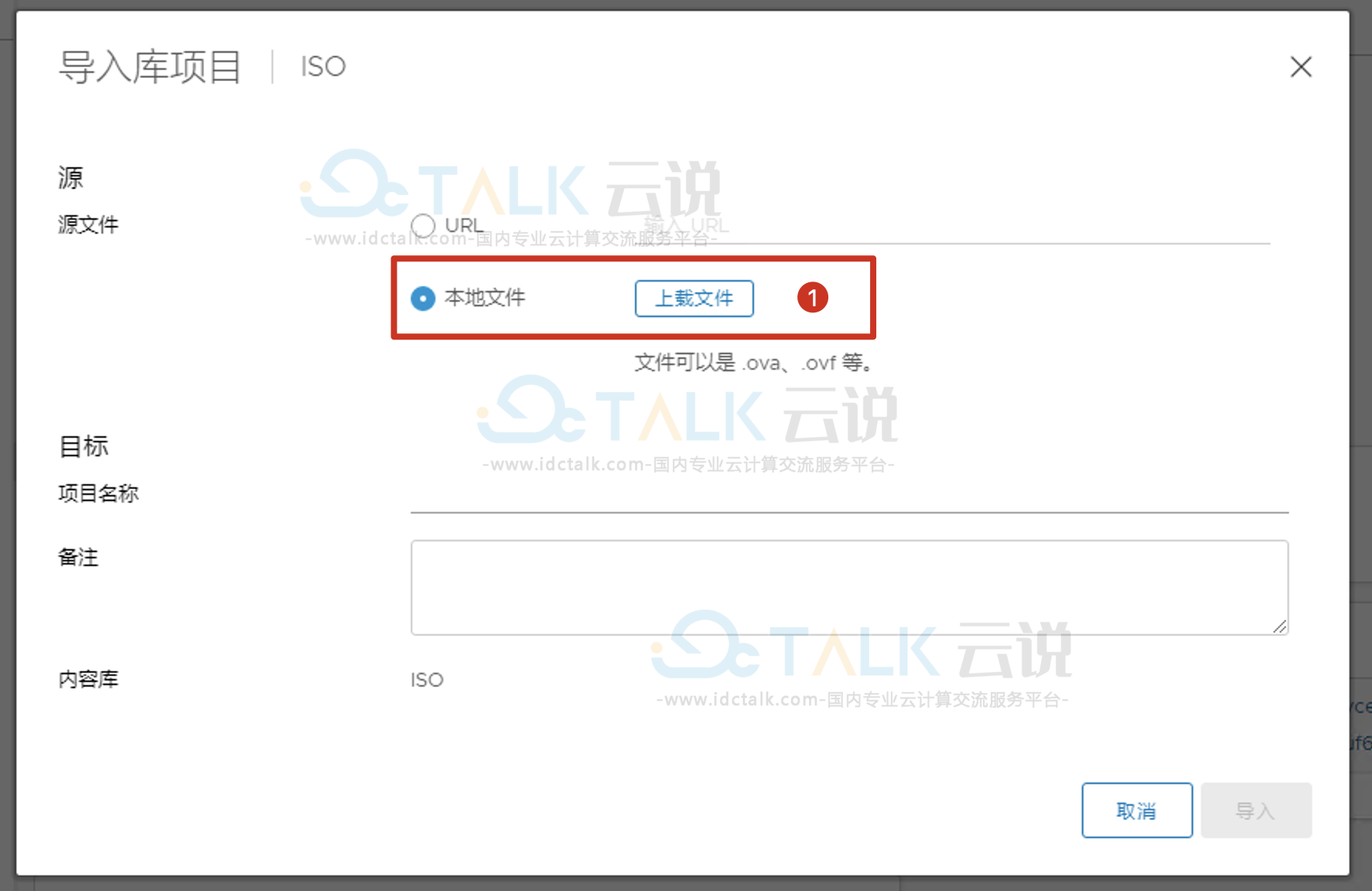
4、浏览操作系统的ISO文件,选中操作系统的ISO镜像文件,然后选择打开。
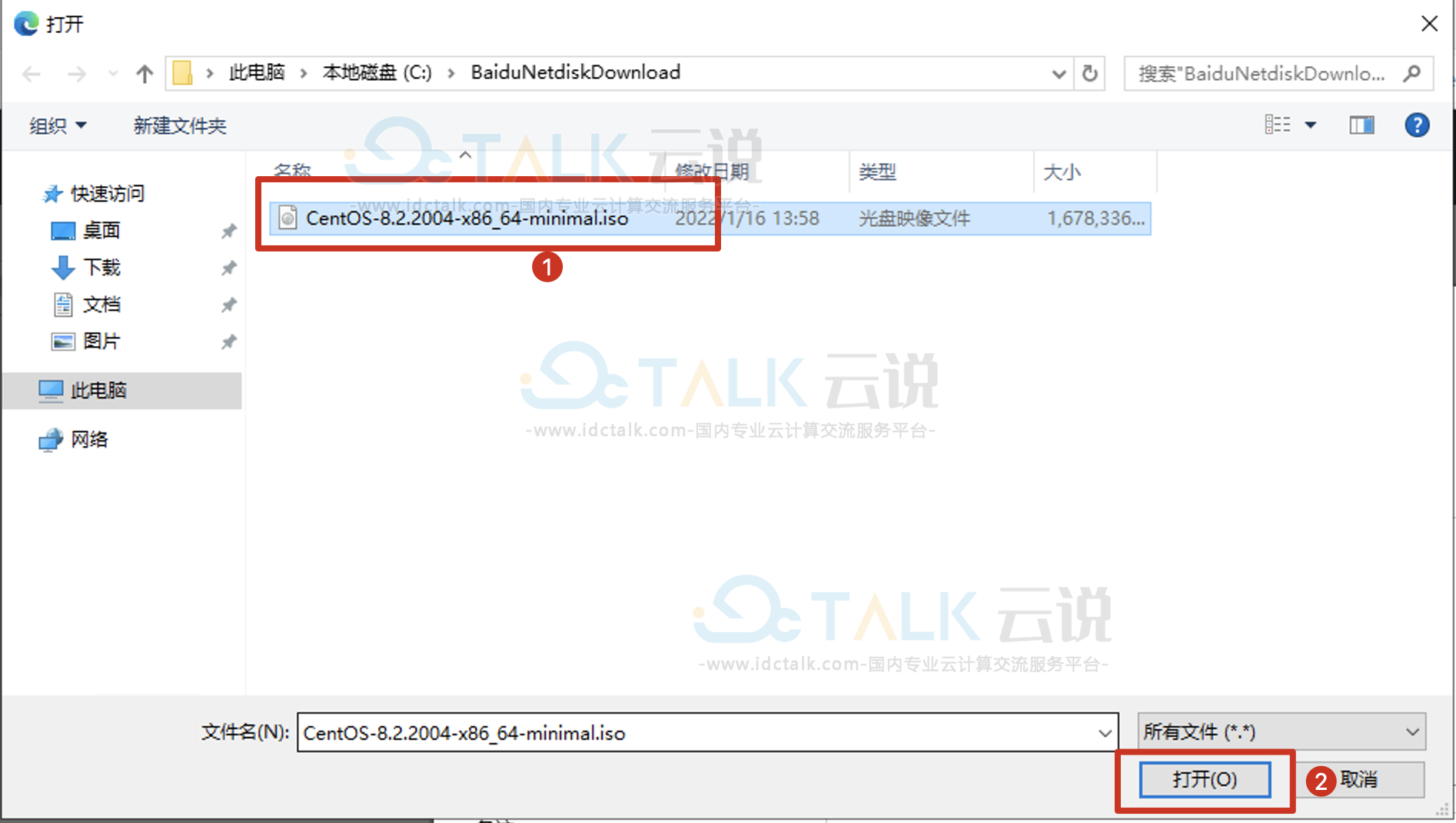
5、然后选择导入,开始导入ISO镜像文件至内容库。
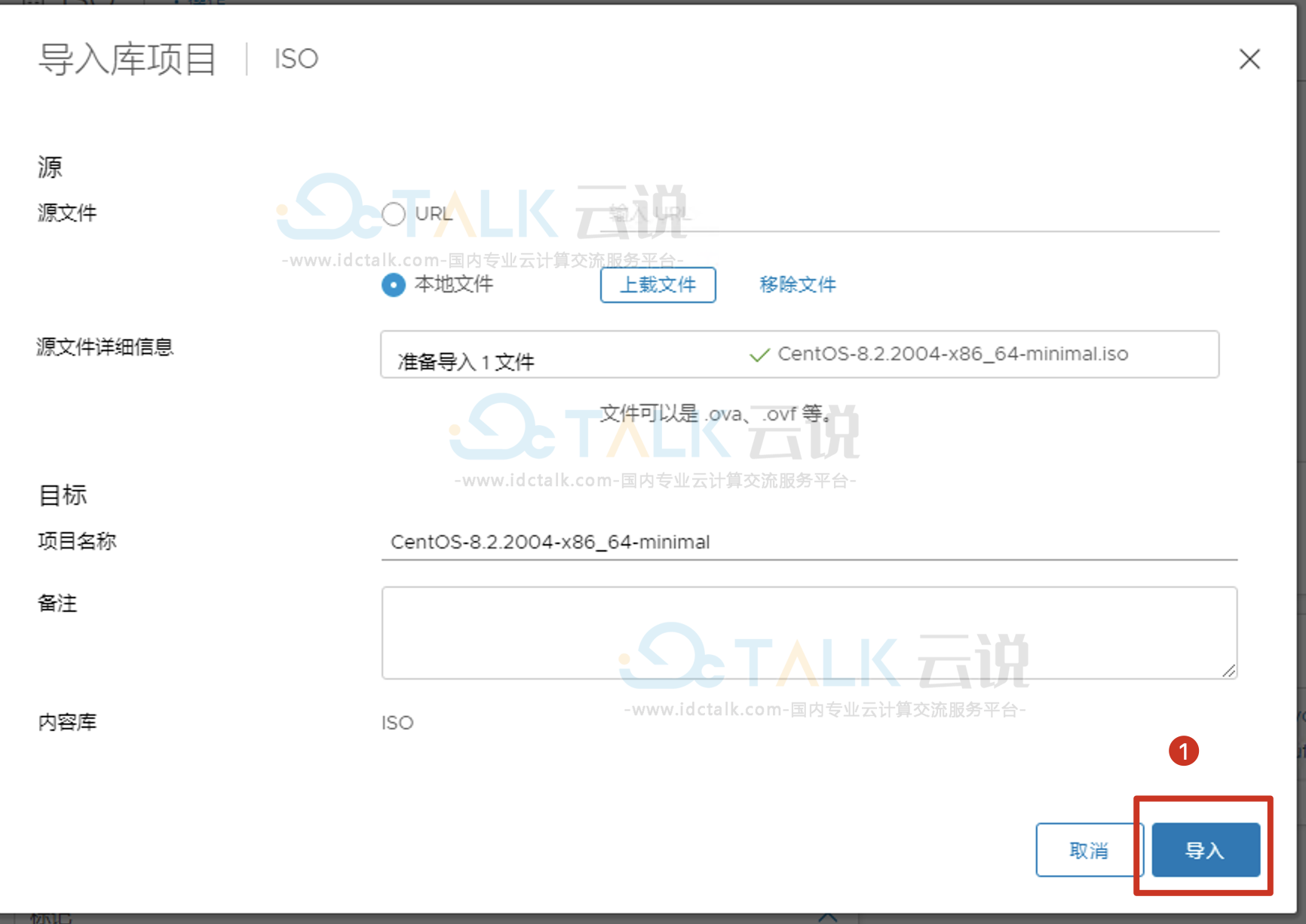
6、任务栏会显示ISO的上传进度,等待完成。
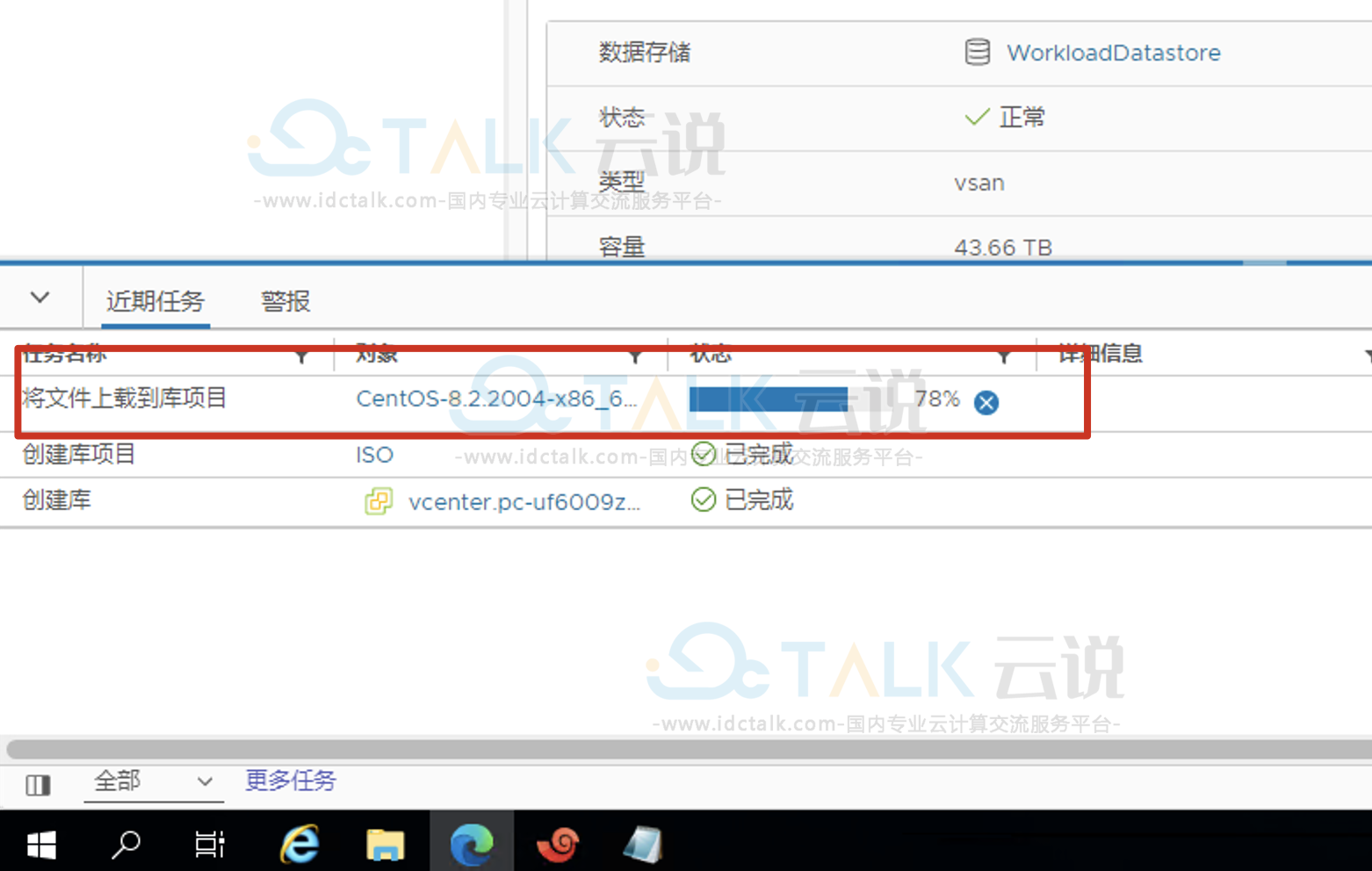
7、完成ISO上传后,就可以创建虚拟机,加载ISO光盘镜像文件,开始操作系统的安装。